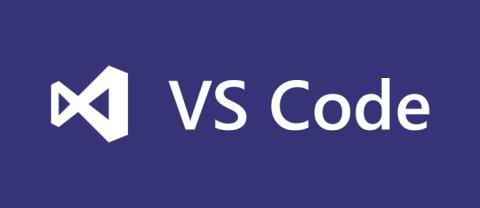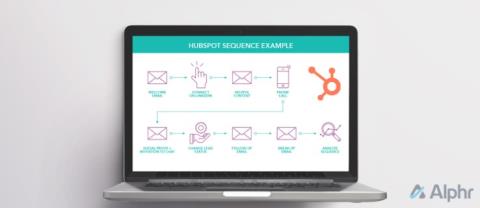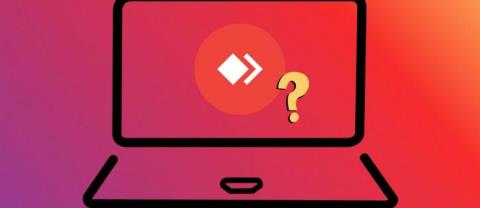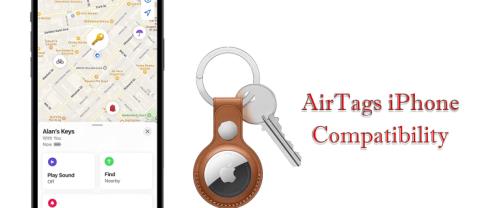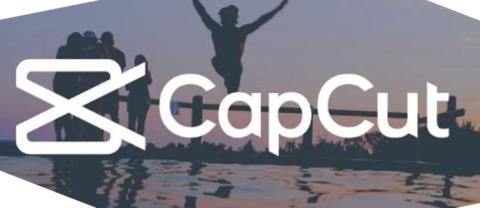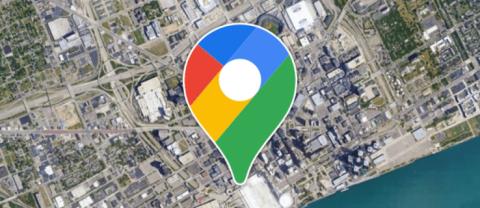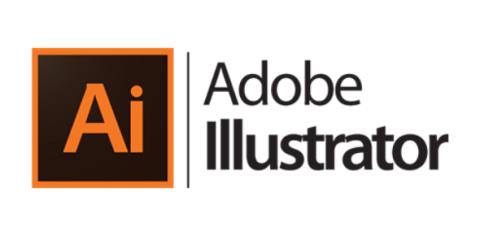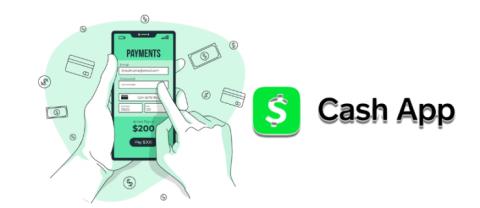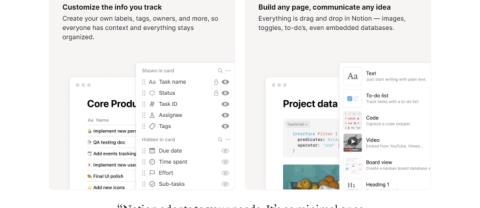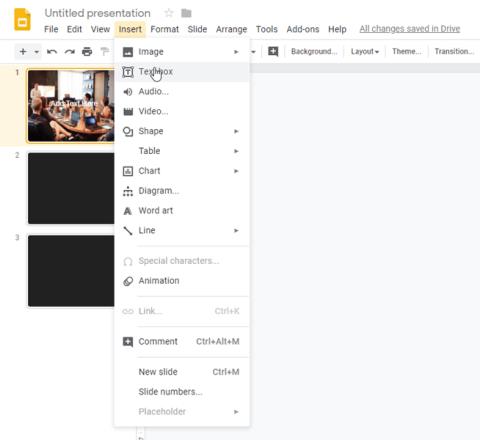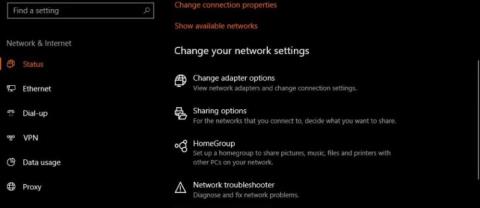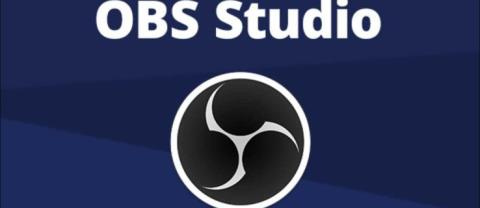A törölt helyelőzmények visszaállítása az iPhone-on

Az Apple helyszolgáltatásai praktikus módot kínálnak arra, hogy áttekintse, hol járt az utóbbi időben. Ez hasznos lehet a gyakran látogatott helyeinek nyomon követéséhez ill